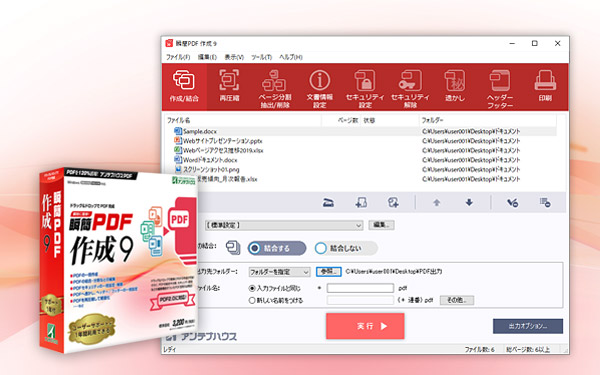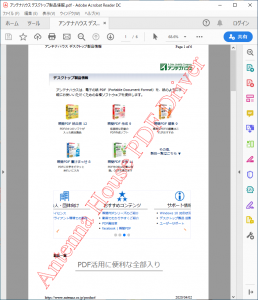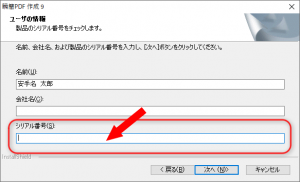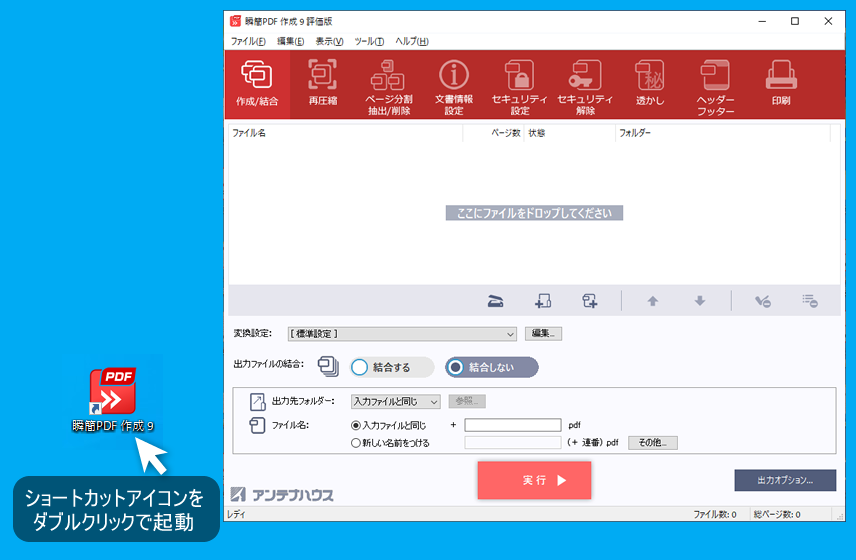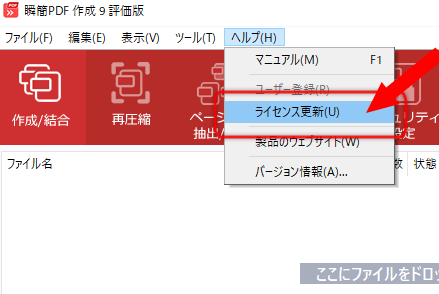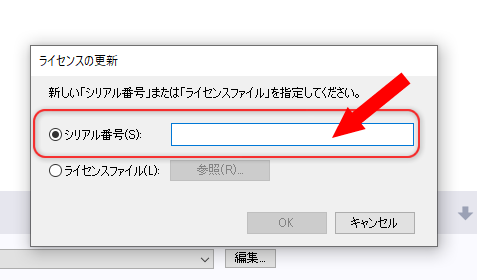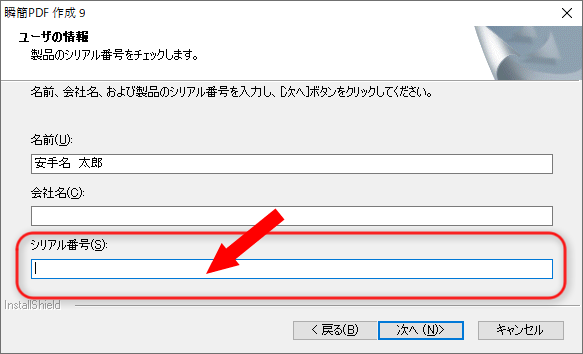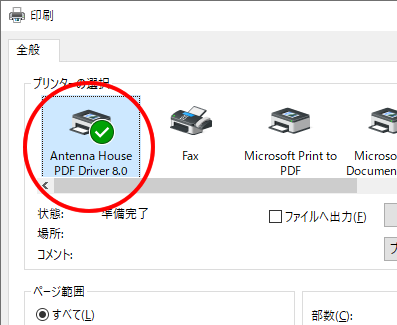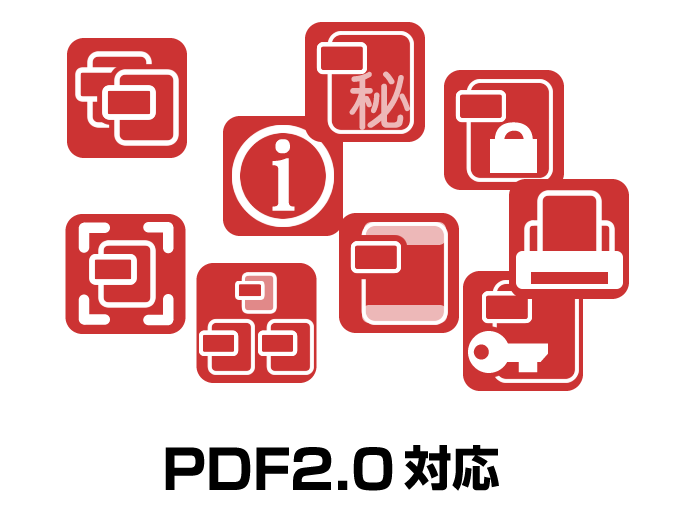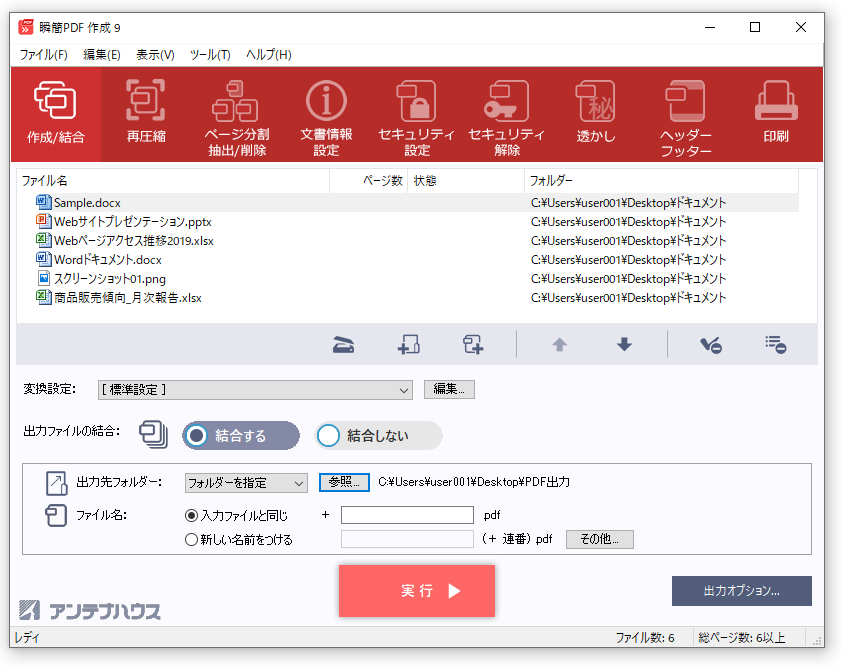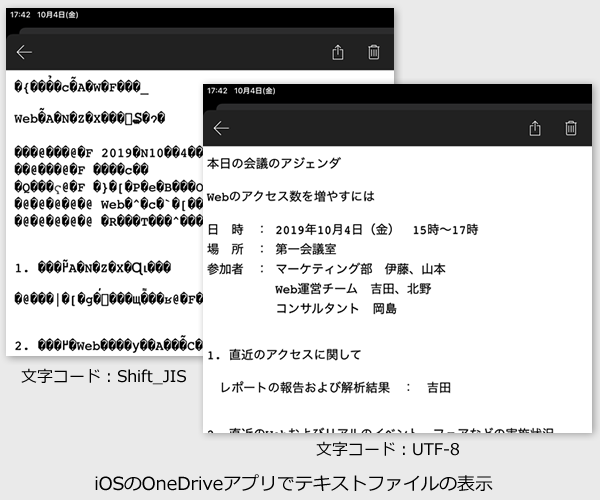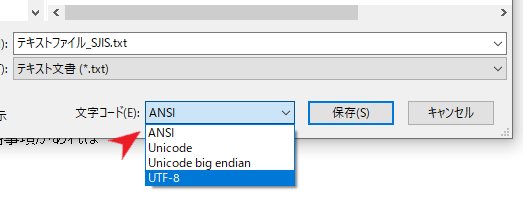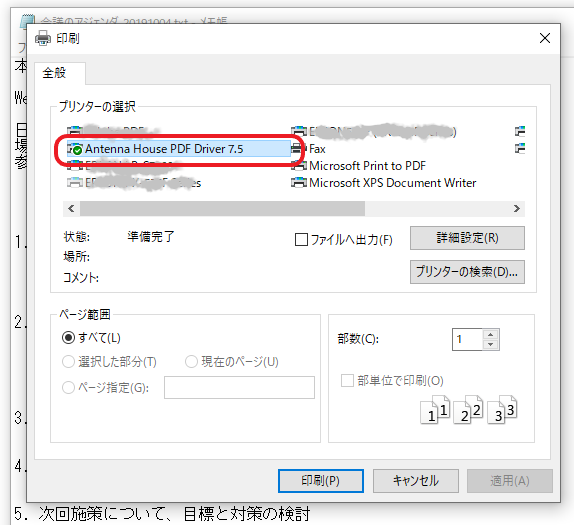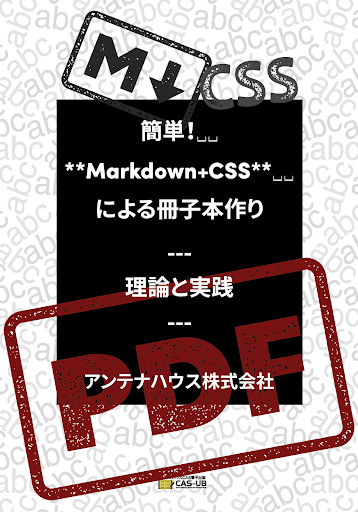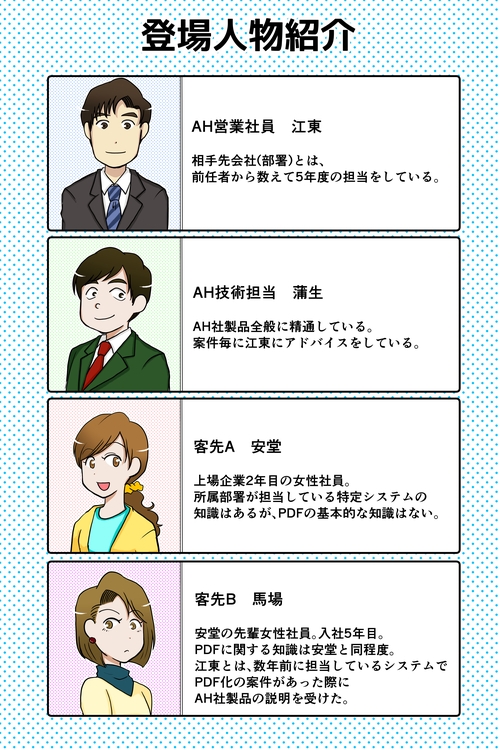PDF作成ソフトの新しいバージョン『瞬簡PDF 作成 9』が発売されて、おかげさまで2か月ちょっと経ちました。
ご購入いただいたお客様からも、製品の利用上のご質問もいただいております。
今回はその中で最近良くいただくご質問について事象と解決方法をご案内させていただきます。
ご質問内容:
瞬簡PDF 作成 9 を購入してインストールしたが、PDFを作成するとPDFのページ内に「Antenna House PDF Driver」という文字が赤い文字で大きく斜めに入ってしまいます。
どうすればこの文字が出ないようにできますか?また、この文字を消すことはできますか?
回答:
※ご注意:こちらの透かしが入る問題への回答は 瞬簡PDF 作成 9 で発生する場合の回答となります。瞬簡PDF 作成 8 より前のバージョンで透かしが入る場合は別の問題となりますので、そのような場合は製品のマニュアル(PDF)に記載のサポート窓口まで電子メールにてお問い合わせください。
この「Antenna House PDF Driver」という赤い文字列は、瞬簡PDF 作成 9 が正規版としてセットアップ(インストール)されていない場合に、作成したPDFに透かしとして埋め込まれます。
瞬簡PDF 作成 9 をインストールするときに、インストール手順の途中で製品のシリアル番号を入力しなかった場合にこのような状況になります。
この文字は後からPDF上から削除することができません。瞬簡PDF 作成 9を正規版としてセットアップすることで、作成するPDFに赤い文字列が出ないようにします。
瞬簡PDF 作成 9 を正規版としてセットアップするには
- 瞬簡PDF 作成 9 のシリアル番号をお手元に用意してください。
シリアル番号は- ダウンロード版をご購入の場合:
ご購入時に送信される電子メールにてお知らせしています。 - CD-ROM版をご購入の場合:
ご購入になったCD-ROMの入ったパッケージ内に、ユーザー登録カードという印刷物に印字されています。
また、オンラインユーザー登録で製品を登録されてる場合は、オンラインユーザー登録の「ユーザー登録内容の参照と変更」で確認することもできます。
(アンテナハウスのオンラインショップでダウンロード版をご購入の場合は登録されています) - ダウンロード版をご購入の場合:
- 瞬簡PDF 作成 9を起動します。
- 「ヘルプ」メニューの「ライセンス更新」を選択します。
- ライセンスの更新 画面が表示されますのでラジオボタン「シリアル番号」が選択されている状態で入力欄に(1)で用意したシリアル番号を入力し「OK」ボタンをクリックして閉じます。
※入力は半角英数字でご入力ください。
※ダウンロード版をご購入の場合は、ご購入時に電子メールで送信されたシリアル番号をコピー&ペーストで入力すると入力間違いを防げます。
※通常はシリアル番号を用いて入力してください。ラジオボタン「ライセンスファイル」を選択して登録するライセンスファイルは、複数ライセンスのご契約をしたお客様に提供しております。 - 瞬簡PDF 作成 9 を終了してください。
以上で製品が正規版としてセットアップされました。これより後に作成したPDFには赤い文字列「Antenna House PDF Driver」は入らなくなります。
ヒント:
これから製品をインストールする場合は、インストール時にシリアル番号の入力をすることで正規版として利用できますのでお忘れなく!
なお、シリアル番号の入力忘れを防ぐために、次の改訂時のインストーラでは、シリアル番号が入力されなかった場合に確認するメッセージを表示するように改善しております。